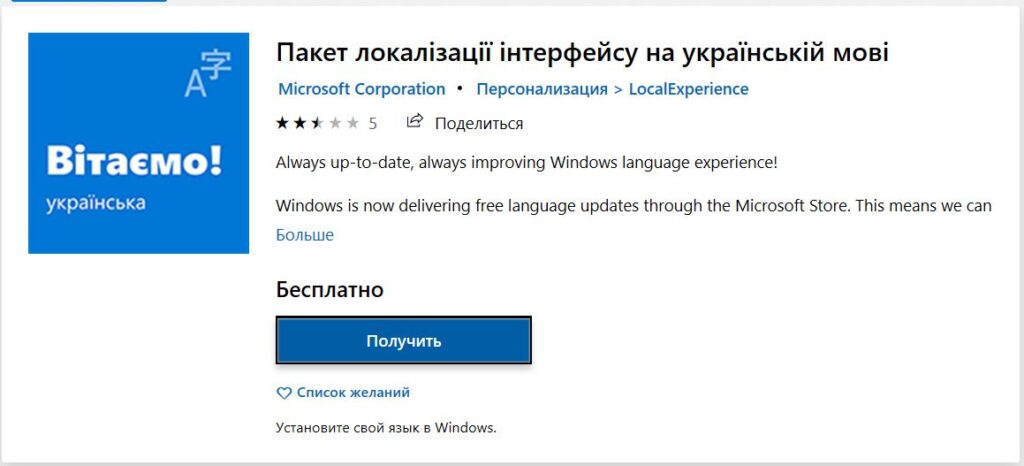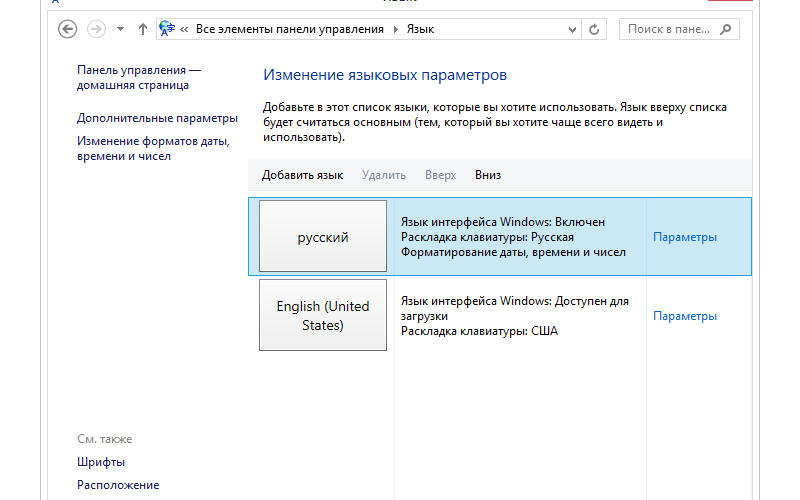что такое пакет локализованного интерфейса на русском
Как изменить язык в Windows 10: включаем русский интерфейс
Изменение основного языка системы может быть необходимым, например, если на компьютере установлена англоязычная версия системы, а вам нужен русский интерфейс. Вы можете скачать и установить дополнительные языковые пакеты для Windows 10 и Windows 10 Enterprise 1903 / LTSC 2019, чтобы получить интерфейс операционной системы на требуемым языке.
Изменение языка системы в Windows 10: английский на русский
Прежде всего, войдите в учетную запись администратора устройства. Нажмите сочетание клавиша Windows + I для запуска приложения Settings (Параметры), а затем перейдите в раздел Time & Language (Время и язык).
В разделе Windows display language (Язык интерфейса Windows) нажмите ссылку Add a Windows display language in Microsoft Store (Добавьте язык интерфейса Windows в Microsoft Store).
Откроется страница Microsoft Store со всеми доступными для установки языковыми пакетами. Найдите и выберите язык, который нужно установить – например, русский (пакет локализованного интерфейса на русском).
На следующей странице нажмите Get (Получить).
Затем нажмите Install (Установить).
Дождитесь загрузки и установки выбранного языкового пакета. Выберите Yes, sign out now (Да, выйти сейчас), чтобы выйти из учетной записи для применений изменений или No, sign out later (Нет, выйти из системы позже).
Система будет доступна на выбранном языке после выхода из учетной записи или перезагрузки.
Что за программа “Пакет локализованного интерфейса на русском”?
Просматривая раздел “Приложения и возможности” в Windows 10, среди всех установленных программ можно увидеть приложение с именем “Пакет локализованного интерфейса на русском”. В данной статье мы расскажем, что это такое и для чего нужно на вашем компьютере.
Язык операционной системы
Если вы обнаружили данную программу на своем ПК, то это значит, что скорее всего у вас русская версия Windows 10. То есть все оформление, все заголовки, пункты меню, сообщения и т.д отображаются на русском языке. Именно за русский язык интерфейса Windows 10 и отвечает данный пакет локализации.
Со временем он может обновляться. Это нормально, так как компания Microsoft постоянно улучшает и исправляет какие – либо неточности перевода (локализации) выбранного Вами языка интерфейса Windows 10.
Устанавливается “Пакет локализованного интерфейса на русском” на Ваш компьютер еще на стадии установки операционной системы.
Пакет для перевода языка оформления Windows 10 на украинский язык
Также существуют пакеты локализации интерфейса и для других языков. С их помощью вы можете менять основной язык своей Windows 10, например, на украинский и пользоваться системой, не прибегая к ее переустановке.
Удалять данный пакет не стоит, так как это приведет к полной или частичной потере возможности использования ОС Windows 10 на том языке, пакет локализации с которым вы удалили.
Вывод
Пакеты локализации интерфейса в Windows 10 нужны для того, чтобы у пользователя была возможность использовать операционную систему на различных языках. Имеется ввиду не язык ввода, а язык всего оформления системы.
Как загрузить языковой пакет для Windows 10 и изменить язык интерфейса
Язык интерфейса в Windows 10 выбирается при установке операционной системы. Но после того как процедура установки закончена, его можно изменить. Для этого понадобится языковой пакет.
Для чего нужен языковой пакет
Языковой пакет (далее «ЯП» для краткости) – набор слов и предложений, обеспечивающий перевод системы на определённый язык. Например, установив русский ЯП, вы переведёте все системные сообщения, приложения и настройки на русский язык. Соответственно, выбрав ЯП другого языка, вы сможете пользоваться Windows на наиболее удобном для вас языке.
Установка ЯП
В Windows 10 встроено несколько методов, позволяющих работать с ЯП. Благодаря им можно выбирать язык из уже скачанных пакетов, а также устанавливать новые ЯП.
Установка ЯП при помощи настроек параметров Windows
В Windows 10 есть встроенная утилита «Параметры», позволяющая управлять настройками системы. Если ОС на вашем компьютере уже обновлена до версии 1803 April Update, то с помощью этой утилиты можно загрузить дополнительный ЯП. Если у вас установлена более старая версия Windows, то воспользуйтесь любым из описанных ниже методов — результат будет тот же. Для загрузки ЯП с помощью утилиты «Параметры» сделайте следующее:
Как только загрузка закончится, в списке языков появится новый ЯП — выберите его, чтобы осуществить перевод системы на нужный язык.
Установка ЯП из панели управления Windows
Пользователи, не обновившие ещё свою Windows до версии 1803 или более поздней, могут выполнить смену ЯП через панель управления. Для этого сделайте следующее:
Готово. Новый ЯП загружен и применён. Возможно, вас попросят выйти из системы, чтобы применить изменённые параметры. Дайте согласие, затем снова войдите в свою учётную запись и проверьте результат.
Добавление языка из cab-файла
Если у вас есть отдельно загруженный ЯП в формате cab, то для его установки выполните следующие шаги:
Изменение языка интерфейса
Установка нового ЯП не гарантирует того, что язык системы изменится. Обычно для этого нужно ввести соответствующую команду, которая изменит язык интерфейса. Выполните следующие шаги:
Видео: работа с языковыми пакетами в Windows 10
Изменения языка приветствия
Если вы хотите при входе в систему видеть тот же язык, который назначили языком интерфейса, то выполните дополнительные шаги:
Установка ЯП на Single Language версию
Есть специальная редакция Windows — Single Language. Она включает в себя только один язык и не позволяет загрузить дополнительные ЯП через панель управления или утилиту «Параметры». Сделано это для того, чтобы неопытный пользователь случайно не перевёл систему не непонятный ему язык.
Если вы столкнулись с тем, что на вашем компьютере установлена версия Single Language, а новый ЯП вам нужен, то воспользуйтесь методом, описанным в пункте «Добавление языка из cab-файла». Установить пакет и начать пользоваться им можно, предварительно загрузив cab-файл со стороннего ресурса.
Изменения языка программ
Сторонние программы работают на том языке, который вы выбрали при установке, но встроенные в Windows приложения и утилиты, загруженные из официального магазина Microsoft, при определении языка интерфейса опираются на настройки системы. Используемый в них язык выбирается на основе данных о местоположении.
В более ранних версиях Windows 10 языковые пакеты устанавливаются через панель управления, а в последних — через параметры системы. Универсальный способ — установить ЯП при помощи cab-файла. После того как пакет будет установлен, перейдите в настройки региональных стандартов и измените язык интерфейса, приветствия и стандартных программ.
Как поменять язык системы на Windows
Сегодня мы поговорим о том, как поменять язык W indows в версиях 7 и 10. Если на компьютере установленная операционная система на иностранном языке, а вы хотите, чтобы интерфейс стал русскоязычным, потребуется дополнительно скачать и инсталлировать специальный языково й пакет. При этом версия ОС должна быть отличной от издания Single Language (Для одного языка).
Как поменять язык в Windows 10
Если вы задаетесь вопросом, как поменять язык W indows 10 на русский, помните, что в данном случае отдельно предстоит установить русский язык в качестве основного для приложений.
Инструкция для версий 1903, 1809, 1803
Далее мы приведем универсальную инструкцию, которая дает ответ, как поменять язык W indows 10 на английский, русский и другие языки. В версиях Windows 10: 1803, 1809, 1903, языковые пакеты инсталлируются через раздел «Параметры», а не посредством «Панели управления».
Теперь, чтобы решить вопрос, как поменять язык системы на W indows 10, получаем языковой пакет. Когда он будет загружен, возвращаемся к разделу «Регион и язык» и в перечне «Язык интерфейса Windows» выбираем необходимый вариант. Языковые пакеты в актуальной версии Windows доступны в Microsoft Store – фирменном магазине приложений.
Принцип работы с магазином:
Предыдущие варианты Windows 10
Теперь рассмотрим, как поменять язык на W indows 10 более ранних версий. В данном случае, все происходит по похожему алгоритму, только вместо раздела «Параметры», используется «Панель управления». В первую очередь загружаем русский язык для операционной системы, выбранный пакет должен содержать и язык интерфейса. Соответствующий раздел в «Панели управления» дает такие возможности.
Пошаговый алгоритм:
После того, как эти шаги будут выполнены, русский язык будет доступен для ввода. Далее переходим в раздел «Параметры». Соответствующая функция находится возле русского языка. Возникшее диалоговое окно позволит проверить доступность необходимого языка интерфейса. Для выполнения этого шага компьютеру потребуется доступ к интернету. При доступности необходимого языка возникнет вариант «Загрузить и установить языковой пакет».
Как поменять язык в Windows 7
Теперь мы подробно обсудим, как поменять язык на W indows 7. В данном случае, основная проблема заключается в том, что полностью легально сменить язык интерфейса можно лишь в паре редакций «семерки»: «Максимальной» и «Корпоративной». При использовании указанных платформ, языковой пакет можно получить непосредственно из Центра обновлений. В результате, операционная система автоматически инсталлирует полученный элемент, а перед пользователем откроется возможность смены языка интерфейса. Для этого необходимо перейти в раздел «Языки и клавиатуры». При использовании других редакций платформы, придется посетить официальный сайт M icrosoft, который позволит подобрать подходящий для данного случая языковой пакет. К примеру, вариант Professional позволяет добавить казахский язык интерфейса, а вот с английским, если он не базовый, могут возникнуть проблемы.
Если необходимо становить английский интерфейс на русскоязычную систему, предстоит выполнить следующие шаги:
Русский пакет локализации для Windows 10 (x64) (2014) RUS
Автор: Unix от 6-10-2014, 16:52, Посмотрело: 8 504, Обсуждения: 2
Официальный сайт: ссылка
Язык интерфейса: Русский
Лечение: Не требуется
Системные требования:
Windows XP/Vista/7/8/8.1 (32-bit & 64-bit)
Описание:
Русский пакет локализации для Windows 10 Technical Preview (Х64)
Особенности:
В процессе установки ни один системный файл не будет изменен\удален.
Перевод выполнен в соответствии с официальной терминологией Microsoft.
Является именно LP и не заменяет любой другой язык.
Принимается системой как оригинальный LP от Microsoft.
Q: Почему переведено название?
A: Это не я придумал, вспоминаем: «Максимальная», «для одного языка» и другие. Поэтому и тут переведено название, хотя в этот раз скорее всего оно не будет переведено в локализации от M$, но скорее всего как обычно из расторопности.
Q: Какой общий уровень локализации?
A: Около 80%, много кто просил и продолжает просить, так что, спрос рождает предложение, вот вам то, что есть сейчас у меня.
Q: Почему только для x64?
A: Ответ все тот же, что и выше, а чуть позже на днях будет обновленная версия под все редакции.
Q: Почему не *.cab?
A: К сожалению, я никак не отношусь к Microsoft и тем более не имею сертификатов для подписи файлов, поэтому *.cab будет отвергнут системой и его нет смысла собирать.
Q: Почему в виде инсталлера?
A: Собственно следуя из причины, изложенной в вопросе выше, производится ряд операций, который необходим для установки пакета, ну а так же устанавливаются все необходимые файлы.
Q: Изменяются ли системные файлы?
A: Нет, ни один системный файл не изменяется, это полностью отдельный пакет, все файлы принимаются системой как оригиналы из самого «свечного заводика» M$.
Q: Переводятся ли Modern UI (современные) приложения?
A: Нет, как и оригинальный пакет локализации, так и этот не имеют отношения к приложениям, для их перевода достаточно: удалить их из системы и установить из магазина Windows.
Q: Во многих программах не отображается русский, это баг?
A: Достаточно перейти в региональные параметры и поменять все на стандартные параметры (например Английский), а затем вернуть все параметры на: Россия и Русский.
Q: Будет ли пакет обновляться?
A: По возможности, до появления официального.
Q: Будет ли обновляться система?
A: Вопрос не из простых, так как официально нет Русского пакета, то и система при обновлении или активации может дать сбой, поэтому пакет лучше устанавливать до активации или удалять при обновлении до следующей версии системы, если такая появится.
Q: Как удалить пакет?
A: Пакет удаляется стандартно, как любая программа, достаточно найти стоку в программах и компонентах и удалить пакет, после перезагрузки все локализованные файлы будут удалены и вы сможете поставить любой другой пакет.